Mac-Benutzer teilen Dateien, seit es Macs gibt. In den frühen Tagen wurden Dateien auf Disketten, dann auf CD und DVD geteilt, bis allgegenwärtige Internetverbindungen bedeuteten, dass das Teilen von Dateien online die einfachste und gebräuchlichste Methode war.
Wenn Sie jedoch Dateien teilen, egal ob auf einem USB-Stick oder online, ist es wichtig, Speicherplatz zu sparen, indem Sie die Dateien komprimieren. Hier kommen Zip-Archive ins Spiel. In diesem Artikel erklären wir, was ein Zip-Archiv ist, wann Sie es möglicherweise verwenden müssen und wie Sie Dateien auf einem Mac extrahieren und wie Sie Zip-Archive erstellen.
Was sind Zip-Dateien?
Zip-Dateien sind Archive, die mehrere komprimierte Dateien enthalten. Stellen Sie sich diese wie ein Paket vor, das Sie per Post versenden würden. Bevor Sie viele Blätter Papier versenden, bündeln Sie sie, verpacken sie, um sie sicher zu halten, und machen das Paket so klein wie möglich, um die Portokosten so gering wie möglich zu halten. Das macht ein Zip-Archiv. Es packt Dateien ein und komprimiert sie. Außerdem können Sie Zip-Archive sichern, sodass sie nur von jemandem geöffnet werden können, der das Passwort kennt.
Neben Archiven mit der Endung „.zip“ wird manchmal auch der Begriff Zip-Datei oder Zip-Archiv verwendet, um Archive zu beschreiben, die in einem anderen Format erstellt und komprimiert wurden. Am gebräuchlichsten ist das Roshal-Archiv (RAR), das die Endung „.rar“ hat.
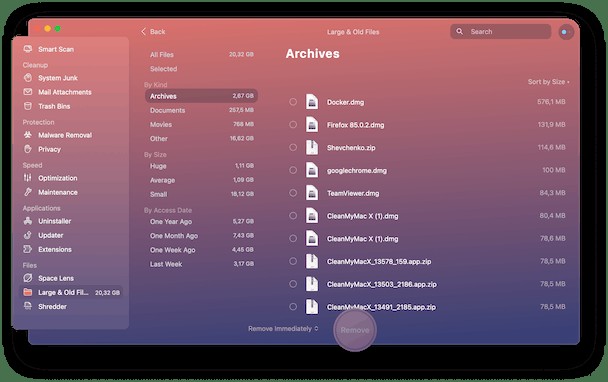
Wenn Sie Dateien auf Ihrem Mac entpacken und dearchivieren, verbleibt die .zip- oder .rar-Datei auf Ihrem Mac – normalerweise in Ihrem Downloads-Ordner. Wenn Sie viele Archivdateien herunterladen oder erhalten, werden sie sich irgendwann aufbauen und viel Platz auf Ihrem Mac beanspruchen. Nicht jeder denkt daran, sie zu löschen, wenn er sie nicht mehr benötigt. Eine Lösung besteht darin, ein Tool zu verwenden, das Ihren Mac nach großen oder alten Dateien durchsucht, damit Sie sie leicht finden und löschen können. Das Modul für große und alte Dateien von CleanMyMac X macht genau das. Und es spürt nicht nur Zip-Archive auf. Es findet jede große Datei, die eine Weile nicht geöffnet wurde, und lässt Sie sie entfernen, um Platz zu sparen. Sie können es hier kostenlos herunterladen.
ZIP-Dateien auf einem Mac öffnen
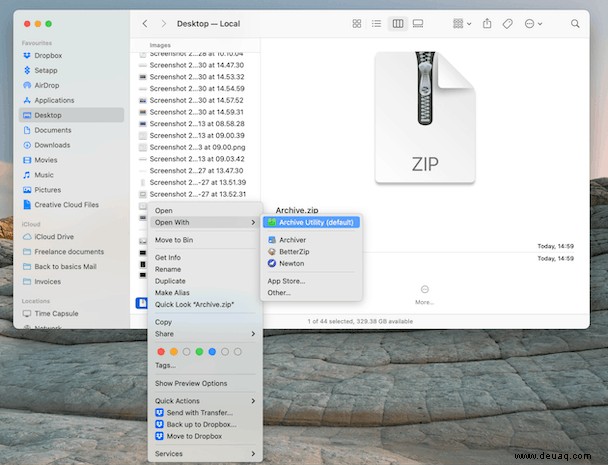
Wenn Sie ein ZIP-Archiv herunterladen oder eines per E-Mail oder in einer Nachricht erhalten, können Sie es am schnellsten entpacken, indem Sie einfach darauf doppelklicken. Dadurch wird es mit dem integrierten Archivdienstprogramm geöffnet.
Sie können eine Datei auch entpacken, indem Sie mit der rechten Maustaste oder bei gedrückter Ctrl-Taste darauf klicken und Öffnen mit wählen. Wenn das Archivdienstprogramm das einzige von Ihnen installierte Entpackdienstprogramm ist, ist dies die einzige verfügbare Option. Wenn Sie jedoch ein Tool wie Better Zip oder The Unarchiver haben, können Sie eines davon auswählen.
So komprimieren Sie Dateien auf einem Mac
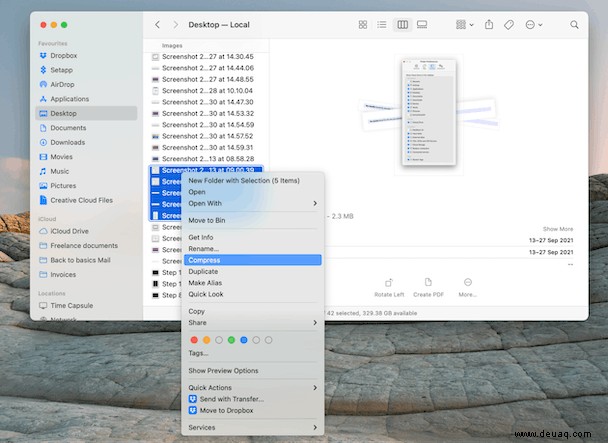
Der schnellste und einfachste Weg, Dateien zu komprimieren, besteht darin, sie im Finder mit Befehlstaste auszuwählen und dann mit der rechten Maustaste oder bei gedrückter Strg-Taste auf die ausgewählten Dateien zu klicken und im Kontextmenü Komprimieren auszuwählen. Die ZIP-Datei wird "Archiv" genannt, aber Sie können sie nach Belieben ändern.
Sie können Dateien auch mit dem Archivdienstprogramm komprimieren:
- Gehen Sie zu Anwendungen> Dienstprogramme
- Doppelklicken Sie auf das Archivdienstprogramm, um es zu starten.
- Klicken Sie auf das Menü Datei und wählen Sie Archiv erstellen.
- Navigieren Sie zu dem Ordner, in dem die Dateien gespeichert sind, die Sie archivieren möchten.
- Wählen Sie den Ordner aus und drücken Sie Archiv.
Beachten Sie, dass das Archiv den gleichen Namen wie der Ordner erhält und dass Sie nur eine einzelne Datei oder einen einzelnen Ordner zum Archivieren aus dem Archive Utility auswählen können. Wenn Sie mehrere unterschiedliche Dateien komprimieren möchten, müssen Sie die Methode des Finder-Kontextmenüs verwenden.
Sie können Dateien auch aus dem Archivdienstprogramm heraus entpacken, indem Sie es starten, im Menü „Datei“ die Option „Archiv erweitern“ auswählen, das Archiv auswählen und auf „Erweitern“ klicken.
So entpacken Sie .RAR-Dateien auf einem Mac
Archive Utility kann .RAR-Dateien nicht entpacken, daher benötigen Sie ein Drittanbieter-Tool wie The Unarchiver oder Better Zip. Nachdem Sie die Drittanbieteranwendung heruntergeladen und installiert haben, ist sie im Kontextmenü des Finders verfügbar, wenn Sie mit der rechten Maustaste oder bei gedrückter Strg-Taste auf eine Datei klicken und Öffnen mit wählen. Sie können auch auf die RAR-Datei doppelklicken, und sie wird von der Drittanbieteranwendung geöffnet, die als Standard zum Öffnen von RAR-Dateien festgelegt ist.
Was können Sie sonst noch mit ZIP-Dateien machen?
Neben dem Komprimieren und Entpacken von Archiven gibt es noch ein paar andere Dinge, die Sie tun können.
- Passwortgeschützte Archive.
Abhängig von der Anwendung, die Sie zum Erstellen des ZIP-Archivs verwenden, können Sie ein Kennwort zum Entpacken festlegen. Das bedeutet, dass jeder, der das Archiv erweitern und auf die Dateien zugreifen möchte, das Passwort benötigt.
- Vorschauarchive anzeigen.
Einige Tools von Drittanbietern ermöglichen es Ihnen, den Inhalt eines Zip-Archivs anzuzeigen, ohne es zu entpacken. So können Sie entscheiden, ob Sie es erweitern möchten oder nicht.
- Dateien zu einem Archiv hinzufügen.
Mit einigen Tools können Sie Dateien zu einem ZIP-Archiv hinzufügen, ohne das Archiv von Grund auf neu erstellen zu müssen.
- Verwenden Sie Voreinstellungen zum Komprimieren und Entpacken.
Anwendungen von Drittanbietern haben normalerweise viele Optionen zum Erstellen und Erweitern von Archiven. Bei einigen können Sie Voreinstellungen erstellen, um diese Einstellungen mit einem Klick anzuwenden.
Dank des integrierten Archivierungsdienstprogramms ist es sehr einfach, Dateien auf Ihrem Mac zu entpacken. Aber es gibt noch viel mehr, was Sie mit Zip-Archiven tun können, wenn Sie eine Anwendung eines Drittanbieters verwenden. Ganz gleich, wie Sie sie entpacken, CleanMyMac X kann Ihnen dabei helfen, alte ZIP-Dateien, die Sie nicht mehr benötigen, aufzuspüren und loszuwerden.